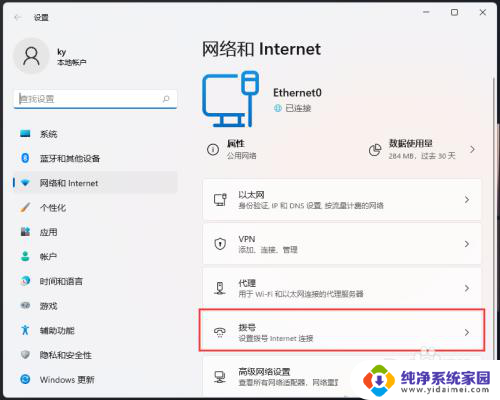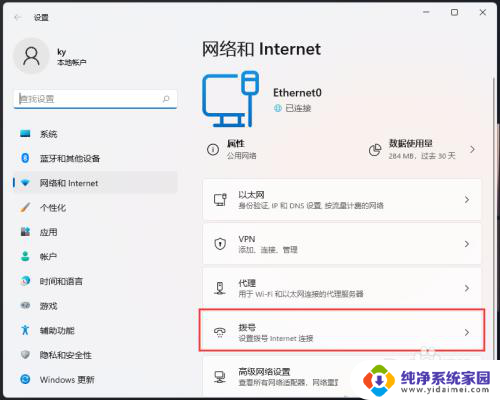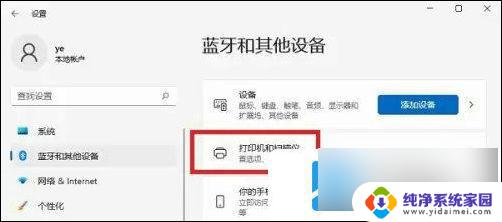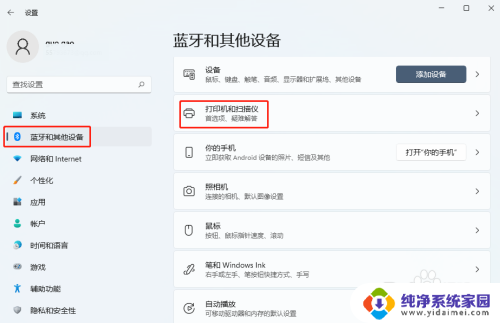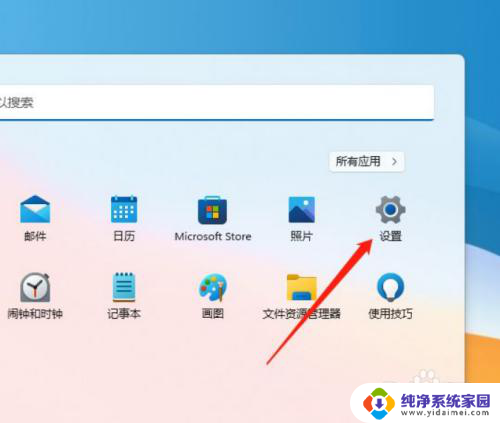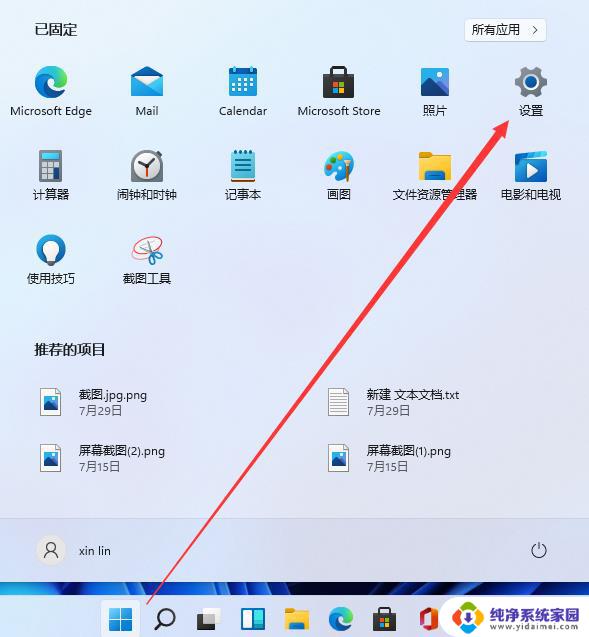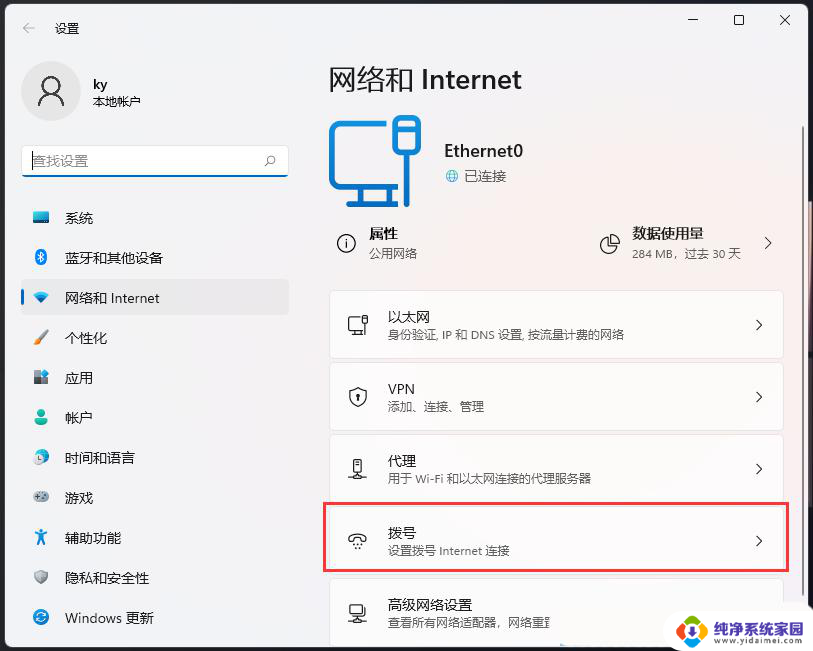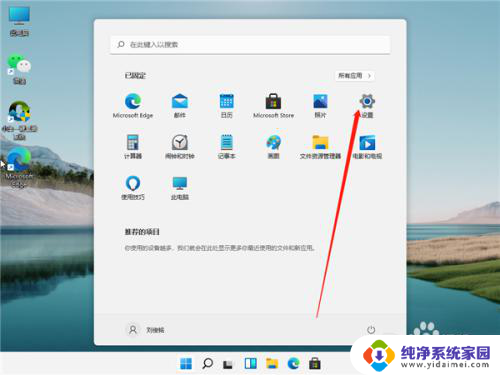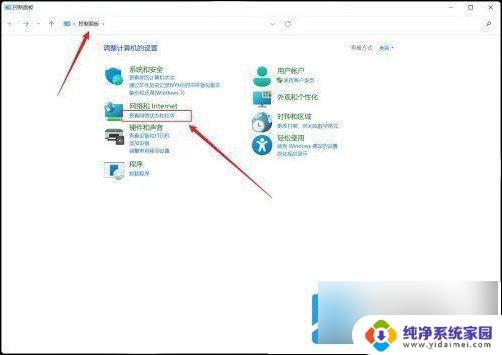win11拨号添加新网络 Win11添加新的网络连接方法详解
更新时间:2024-11-21 14:03:05作者:jiang
Win11拨号添加新网络连接方法为用户提供了更加便捷的网络连接方式,通过简单的操作,用户可以在Win11系统中轻松添加新的网络连接,实现快速上网和网络共享功能。本文将详细介绍Win11添加新网络连接的步骤及注意事项,帮助用户更好地利用新的网络连接功能。愿本文能为用户带来实用的帮助和指导。
1、 首先,右键点击任务栏右下角的网络图标。打开的项中,选择【 网络和 Internet 设置 】;
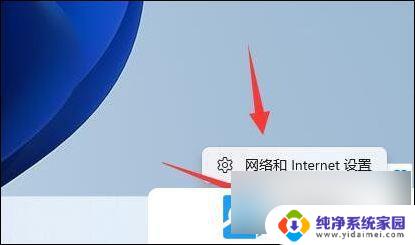
2、 找到并点击【 拨号(设置拨号 Internet 连接) 】;
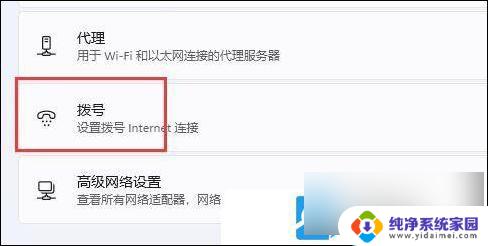
3、进入后,点击上方的【 设置新连接 】;
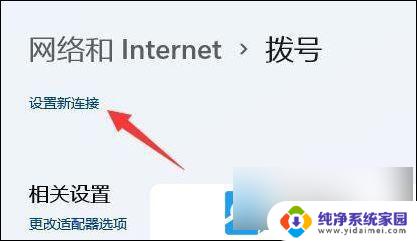
4、 设置连接或网络下,选择【 设置新网络(设置新的路由器或接入点) 】,然后点击【 下一页 】;
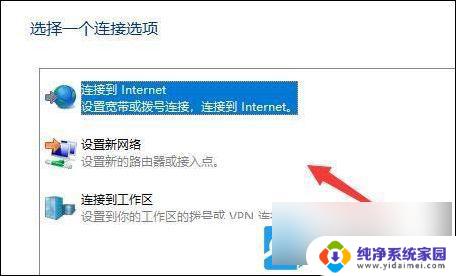
5、最后,在其中选中需要添加的新网络。再输入对应的网络信息就可以完成连接了;
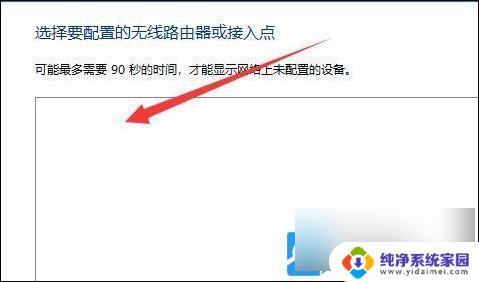
以上就是win11拨号添加新网络的全部内容,有遇到这种情况的用户可以按照小编的方法来进行解决,希望能够帮助到大家。